教程
本章主要以绘制散点图为例来引出并介绍组成 G2 图表的基本图形语法元素,每种语法元素都会有相应的章节进行详细的讲解。
场景
下表展示的是某一年不同性别群体的身高和体重数据,这组数据包含了很多有用的信息:
(1)身高和体重的相关关系如何?
(2)整体数据集的分布情况如何,身高和体重分别在哪一个数据段比较集中?
(3)不同性别的身高、体重分布又如何?
| 性别 | 身高(cm) | 体重(kg) |
|---|---|---|
| 女 | 167.5 | 59 |
| 女 | 161.2 | 51.6 |
| 男 | 176 | 86.4 |
| ... | ... | ... |
| 男 | 180.3 | 82.8 |
绘制散点图
设置数据源
图形语法最基础的部分就是数据,通过 chart.source(data[, colDefs, colDims]) 方法为 G2 图表载入数据源。其中参数分别代表:
data数据源, JSON 数据格式或者 Frame 数据集合;colDefs列定义对象 object,用于定义数据属性的度量类型等;colDims源数据包含属性名,用于当数据集中含有不同数据属性的记录的情况。
图形语法
chart.point().position('height*weight').color('gender');以下就对上句语法进行详细的说明:
Geom 选择
散点图也叫 X-Y 图,它将所有的数据以点的形式展现在笛卡尔坐标系上,以显示变量之间的相互影响程度,所以绘制时我们需要选择 chart.point() 来创建一个图层。如前面所述,Geom 决定了图表中图形的形状,包括点、线、面、多边形等。如柱状图的几何对象为 interval,散点图对应 point,折线图对应 line。下表展示了常见的图表对应的 geom,另外通过设置数据的 Adjust 调整方式,还可以绘制出更多的图表。
| 图表 | geom |
|---|---|
| 点图(散点图、气泡图) | point |
| 折线图 | line |
| 柱状图、饼图、玫瑰图 | interval |
目前 G2 提供的 geom 支持的类型如下:
chart.<geom>()
- point: 将数据展示成一个个的点;
- path: 将数据连接成一条线,不保证数据的顺序;
- line: 一种特殊的 path (路径),x 轴上的数据进行排序;
- area: 将线图进行闭合,中间区域填充,构成区域图;
- interval: 使用矩形、弧形表示数据的上下区间,可以用来生成柱状图、直方图、饼图等图表;
- polygon: 用于绘制地图、treemap 等多边形的图表;
- schema: 自定义图,用于自定义各种图表,可以用于展示箱型图、蜡烛图等图表;
- heatmap: 用于绘制热力图;
- contour: 用于绘制等高线。
- edge: 点与点之间的边,可以用于绘制树、流程图、网络
Attr 图形属性映射
散点图中,点(Point)的位置由变量的数值决定。每个点不仅有横坐标、纵坐标,还有大小、颜色和形状这些图形属性(Attr,每个图形属性都可以映射为一个变量或者为一个常数)。上图中我们使用数据中的 height(高度)属性控制点的横轴位置,weight(体重)属性控制点的纵轴位置,gender(性别)来决定点的颜色,而点的大小和形状没有指定,所以直接使用 G2 提供的默认设置。下表展示的数据或许更有利于大家对图形属性映射的理解:
| color --> gender | x --> height | y --> weight |
|---|---|---|
| 女 | 167.5 | 59 |
| 女 | 161.2 | 51.6 |
| 男 | 176 | 86.4 |
| ... | ... | ... |
| 男 | 180.3 | 82.8 |
G2 中支持的图形属性映射如下;
chart.<geom>().<attr>(dims[, cfg]):
- position(dim):将对应字段的值映射到图形的位置;
- color(dim[, colors]):用对应字段的值或者常量来表示图形的颜色,如果传入 colors 会根据传入的颜色分配颜色;
- shape(dim[, shapes]):用对应字段的值或者常量来表示图形的形状,如果传入 shapes 会根据传入的图形集合分配图形类型;
- size(dim[, max[, min]]):用对应字段的值或者常量来表示图形的大小,如果同时传入max、min,则根据最大值、最小值的区间进行大小的自动计算;
- opacity(dim):用对应字段的值或者常量来表示图形的透明度。
另外还提供了以下三种方法,虽然使用的方式同以上方法一致,但是需要注意的是它们并不是一种图形映射属性,可以将其理解为图表的配置方法:
- label(dim[, cfg]):显示对应字段的数据文本;
- tooltip(dims):指定 tooltip 中显示的数据字段;
- style(cfg): 配置 geom 几何对象的图形样式。
具体的使用方式请参见 API 文档: 图形属性。
如果我们改变使用的 Geom 几何标记对象,还可以绘制出折线图 line、柱状图 interval等等。
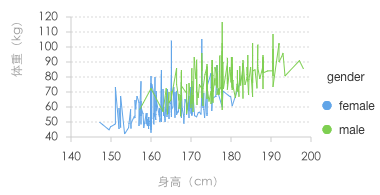
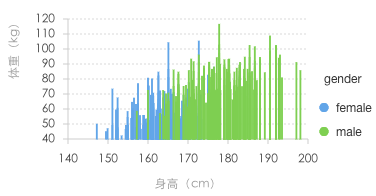
Coord 坐标系
坐标系用于将数据对象的位置映射到图形平面上,位置通常由两个坐标 (x, y) 来决定,但是 G2 也支持一维坐标系。目前 G2 支持多种坐标系,其中笛卡尔坐标系是最常用的,当你传入图形属性 position 中的参数包含两个维度时,默认使用的就是笛卡尔坐标系。另外 G2 提供的坐标系中还包含坐标轴和网格线。以下是 G2 所支持的坐标系种类,另外用户还可以对坐标系进行各种变换操作,具体的方法请参见 API 坐标系配置:
chart.coord(type[, cfg])[.action()], 通过 type 来指定坐标系类型
- rect: 直角坐标系,常见的 x,y 轴垂直的直角坐标系(笛卡尔)坐标系;
- polar: 极坐标系,由半径和角度构成;
- theta: 半径固定的极坐标系,常用于生成饼图、环图;
- plus: 特殊的极坐标系,0点不在圆心的极坐标系;
- map: 地理坐标系,用于绘制不同投影下的地图;
- helix: 螺旋坐标系。
Facet 分面
分面在绘图时非常有用,通过设置分面,可以方便地展示数据的不同子集,如下图所示,我们通过设定以 'gender' 字段来分割数据,就可以很快得绘制出不同性别对应的身高和体重关系的散点图。
关于分面的详细介绍请见 Facet。
图表辅助元素
以下图形元素:坐标轴(Axis)、提示信息(Tooltip)、图例(Legend)、自定义辅助(Guide)作为图表的辅助元素,在图表信息阅读以及挖掘方面提供了非常重要的功能,所以 G2 也为这些图形元素提供了丰富的语法支持,这里我们统称他们为图表辅助元素。
- chart.axis(dim, cfg): 用于配置数据字段对应的坐标轴的配置项;
- chart.tooltip([enable], cfg): 用于配置鼠标 hover 到图表图形显示提示信息;
- chart.legend(dim, cfg): 用于配置图表图例的展示样式;
- chart.guide(): 添加辅助元素,详细信息参考辅助元素。